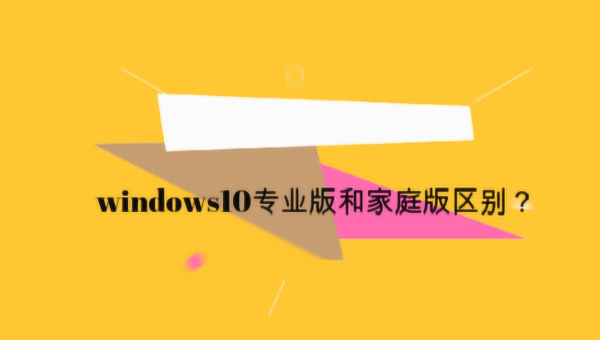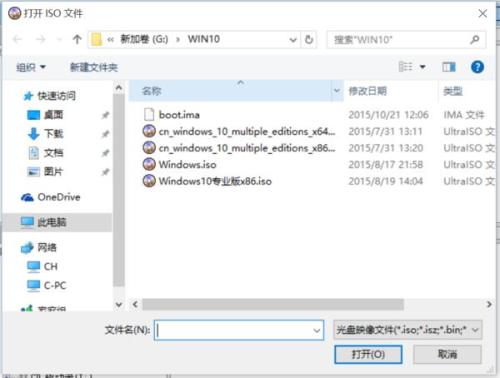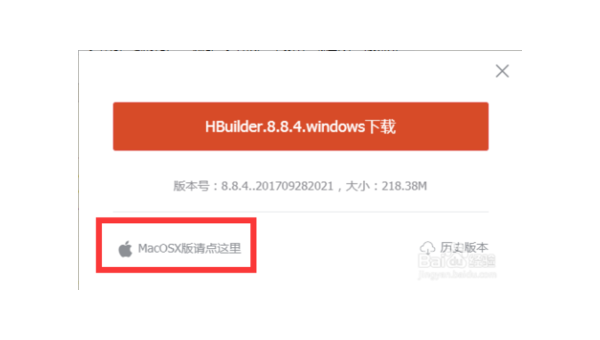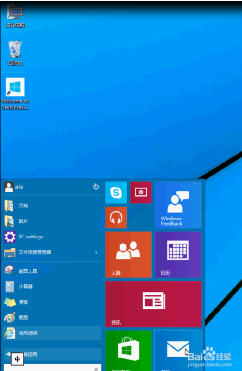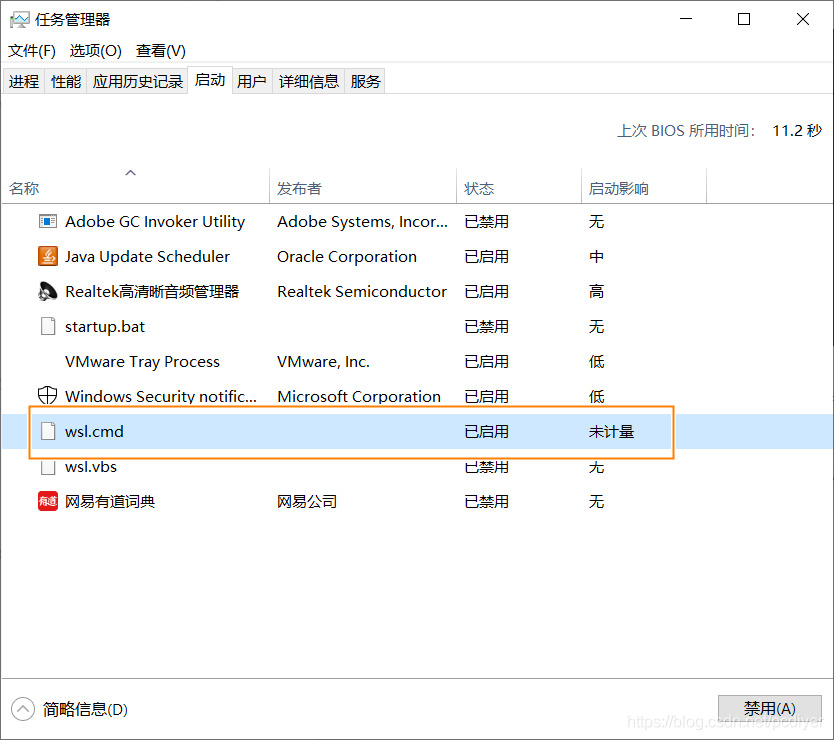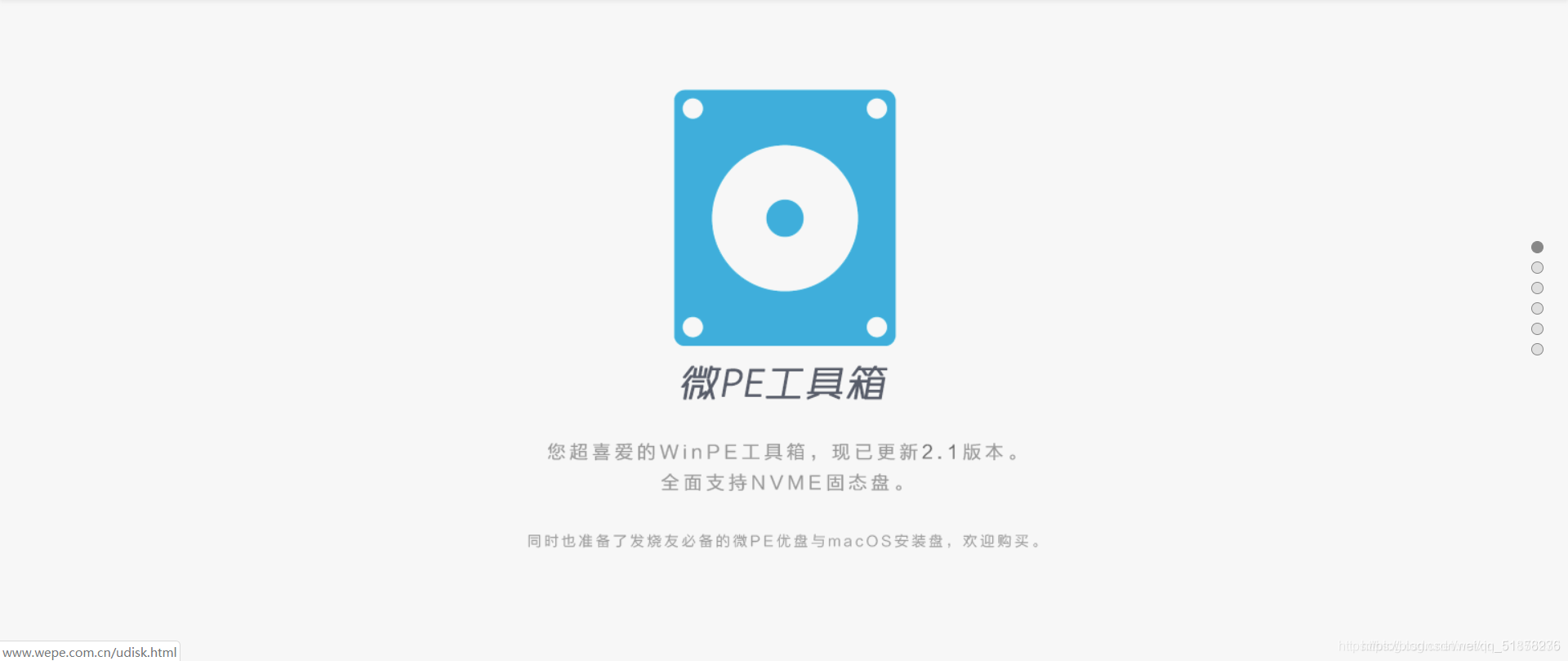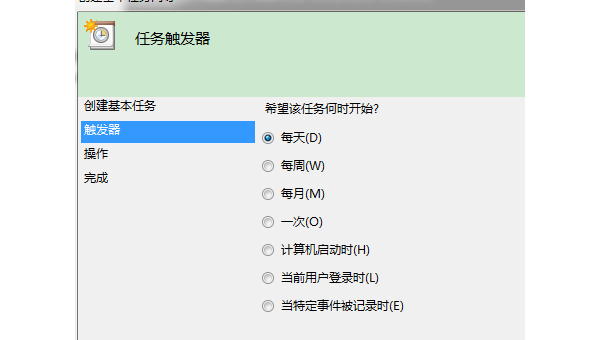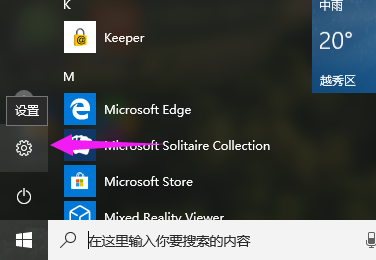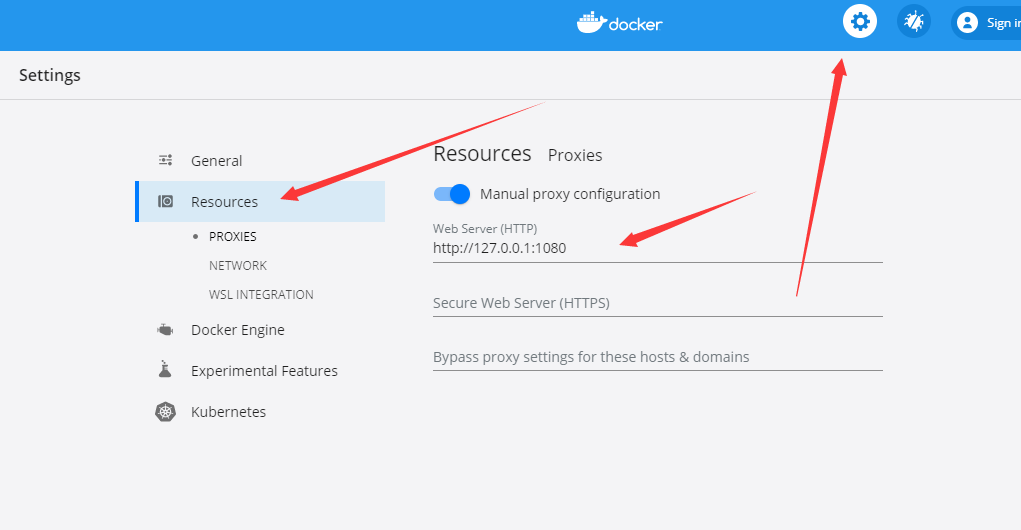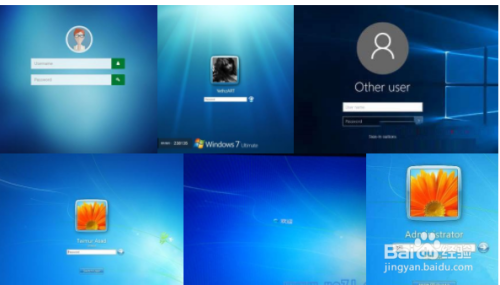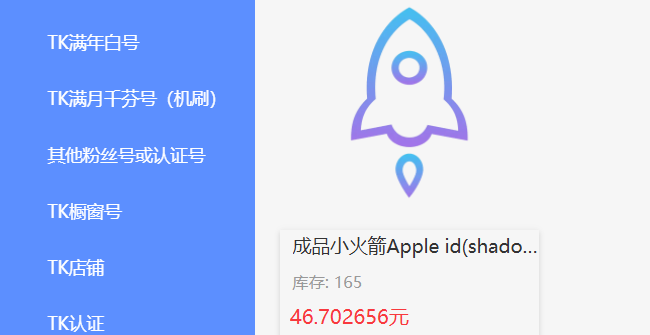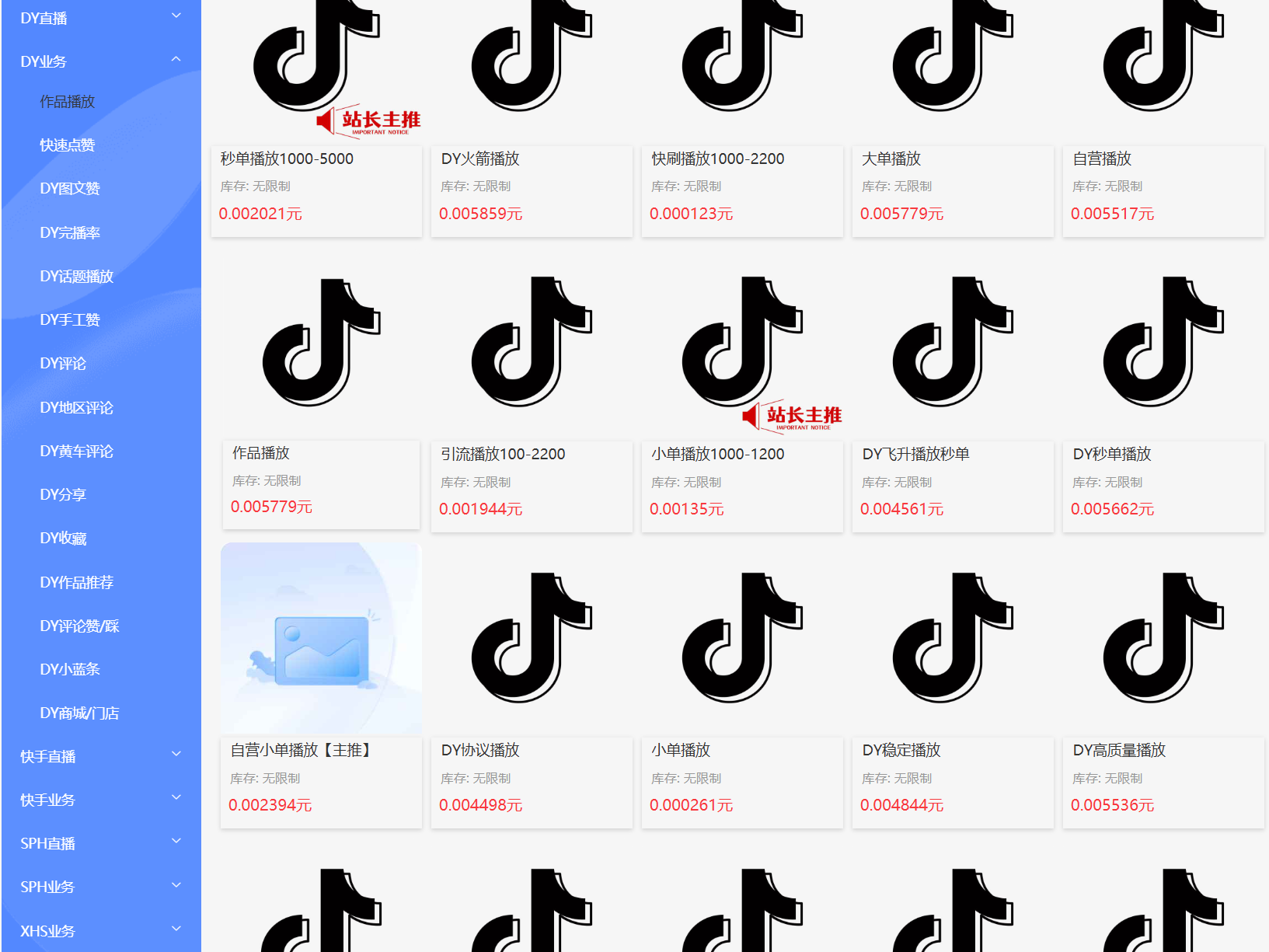重要提示:
如您在浏览过程中遇到涉及充值付费的课程或软件,请谨慎核实。对于任何需要资金投入的项目,请务必保持警惕,谨慎评估风险后再做决定。
如何彻底移除Windows开机选择界面
为什么需要移除开机选择界面
许多电脑在安装多个操作系统或重装系统后,启动时会显示一个选择操作系统的界面。这个界面虽然提供了选择权,但对于只使用单一系统的用户来说完全是多余的。每次开机多等待几秒钟选择,长期累积下来也是不小的时间浪费。
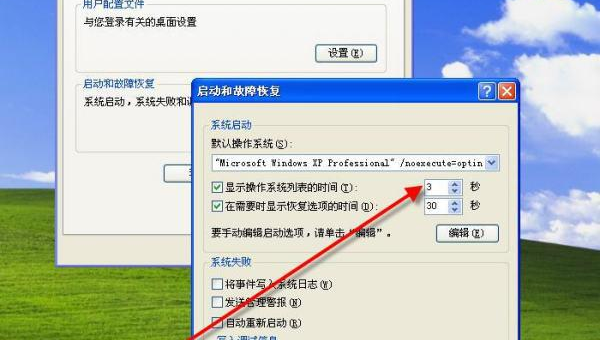
更糟糕的是,如果默认选项不是您常用的系统,一不小心选错就会进入错误的系统。移除这个选择界面不仅能加快开机速度,还能避免误操作带来的麻烦。
准备工作
在开始修改之前,强烈建议您先做好以下准备:
- 创建系统还原点 – 这是Windows自带的救命功能,操作失误时可以一键恢复
- 备份重要数据 – 虽然操作本身不会影响数据,但以防万一总是好的
- 确保管理员权限 – 需要以管理员身份运行相关工具
方法一:通过系统配置工具移除
这是最简单直接的方法,适合大多数用户:
- 按下Win+R键,输入”msconfig”回车
- 切换到”引导”选项卡
- 在这里您会看到所有已安装的操作系统列表
- 选择您不想要的操作系统项,点击”删除”
- 保留您常用的系统,确保它被设为默认
- 点击”应用”然后”确定”
- 重启电脑检查效果
方法二:使用命令提示符
对于喜欢命令行操作的用户,这个方法可能更快捷:
- 以管理员身份打开命令提示符
- 输入以下命令查看当前引导配置:
bcdedit - 找到您要删除的系统的标识符(通常是长串字符)
- 使用删除命令:
bcdedit /delete {标识符} - 确认删除后重启电脑
方法三:修改启动管理器
如果上述方法无效,可能需要直接修改启动管理器设置:
- 打开磁盘管理工具
- 找到系统保留分区(通常为100-500MB大小)
- 分配一个驱动器号以便访问
- 找到boot文件夹中的BCD存储文件
- 使用专门的BCD编辑工具进行修改
常见问题解决
问题1:删除后无法启动系统怎么办?
- 使用Windows安装介质进入修复模式
- 选择”启动修复”让系统自动修复引导问题
问题2:操作后选择界面仍然存在
- 可能是某些第三方引导管理软件在起作用
- 检查是否安装了如EasyBCD等工具并相应设置
问题3:想暂时恢复选择界面怎么办
- 可以重新添加被删除的系统项
- 或者临时修改超时时间为大于0的值
进阶技巧
对于高级用户,还可以考虑以下优化:
- 完全禁用GUI引导 – 进一步加快启动速度
- 调整启动延迟时间 – 即使保留多系统也能减少等待
- 使用第三方引导管理器 – 提供更美观的界面和更多功能
注意事项
- 不要删除当前正在使用的系统项
- 确保至少保留一个可启动的系统
- 双系统用户请谨慎操作,避免误删需要的系统
- 某些特殊安装方式可能需要额外步骤
通过以上方法,您可以轻松摆脱那个烦人的开机选择界面,让电脑启动更加直接快速。整个过程通常只需几分钟,但能为您节省大量的等待时间。
© 版权声明
1、本内容转载于网络,版权归原作者所有!
2、本站仅提供信息存储空间服务,不拥有所有权,不承担相关法律责任。
3、本内容若侵犯到你的版权利益,请联系我们,会尽快给予删除处理!
4、本站全资源仅供测试和学习,请勿用于非法操作,一切后果与本站无关。
5、如遇到充值付费环节课程或软件 请马上删除退出 涉及自身权益/利益 需要投资的一律不要相信,访客发现请向客服举报。
6、本教程仅供揭秘 请勿用于非法违规操作 否则和作者 官网 无关
THE END